Software publicitario SysWeatherAlert
Programa espíaConocido también como: Anuncios de Sys Weather Alert
Obtenga un escaneo gratuito y verifique si su computadora está infectada.
ELIMÍNELO AHORAPara usar el producto con todas las funciones, debe comprar una licencia para Combo Cleaner. 7 días de prueba gratuita limitada disponible. Combo Cleaner es propiedad y está operado por RCS LT, la empresa matriz de PCRisk.
Instrucciones para quitar SysWeatherAlert
¿Qué es SysWeatherAlert?
SysWeatherAlert es una aplicación engañosa que supuestamente permite a los usuarios ver la predicción del tiempo: "SysWeatherAlert: recibe actualizaciones del tiempo en tu ubicación exacta". Esos falsos reclamos inducen a los usuarios a instalarla. No obstante, los usuarios deberían saber que esta aplicación se introduce en el sistema sin permiso. Para colmo, SysWeatherAlert genera anuncios intrusivos en internet y monitoriza continuamente la actividad de los usuarios en navegadores. Por esos motivos, SysWeatherAlert está catalogado como programa potencialmente no deseado al igual que software publicitario.
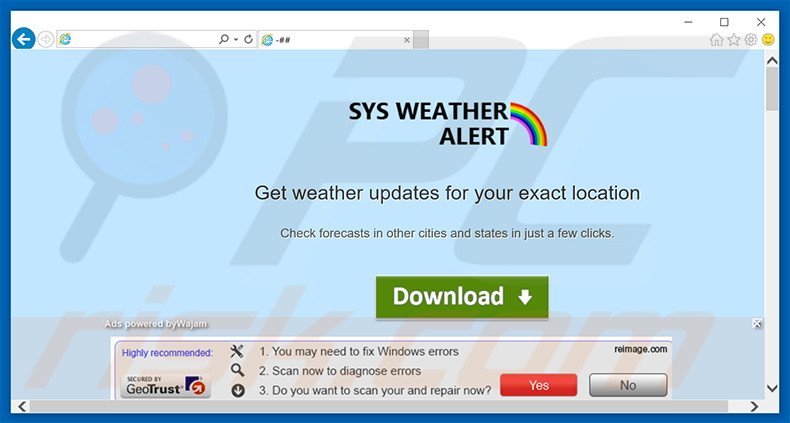
Una vez dentro, SysWeatherAlert empieza a generar varios tipos de anuncios intrusivos en internet. Esa publicidad se muestra a través de una capa virtual (una herramienta que permite posicionar contenido gráfico de terceros). Dado que no procede del sitio web visitado, normalmente llega a tapar el contenido principal, lo cual puede ralentizar de forma considerable la calidad de navegación web. Por si no fuera suficiente, es probable que los anuncios mostrados apunten a sitios web maliciosos. Por tanto, al hacer clic en ellos, el usuario se arriesga a infectar su equipo con más software publicitario o malicioso. Otro inconveniente de SysWeatherAlert es que recaba datos. Este software publicitario recaba diversos tipos de datos que podrían ser de carácter personal. Los usuarios deben saber que las direcciones IP, URL de sitios web, cookies y datos de navegación son cedidos a terceros. Para colmo, es bastante probable que se haga un mal uso de los datos personales con la intención de generar ingresos. En consecuencia, tener una aplicación que recabe datos en el equipo puede dar lugar a graves problemas de privacidad o incluso el robo de la identidad. Por estos motivos, le recomendamos encarecidamente desinstalar SysWeatherAlert cuanto antes.
La política de privacidad de SysWeatherAlert sobre la cesión de información:
Se puede usar y ceder a terceros cierta información técnica (direcciones IP inclusive) o información agregada para averiguar información demográfica general de los usuarios y sus preferencias. Estamos facultados para permitir a los anunciantes recabar información técnica o agregada, que pueden compartir con nosotros, a través de tecnologías de seguimiento como cookies y utilidades web. La información recabada puede usarse para ofrecerle una selección de anuncios precisos para personalizar su experiencia, asegurando que los anuncios de productos y servicios que ve van dirigidos a usted, una práctica conocida como publicidad por comportamiento y puede usarse para analíticas web.
Este software potencialmente no deseado es muy similar a cientos de programas de la categoría publicitaria. Como pasa con SysWeatherAlert, las aplicaciones como Monarimo, Booksearch2Go, DNS Unlocker prometen también ofrecer una funcionalidad valiosa. Sin embargo, esas falsas afirmaciones son meros intentos para engañar a los usuarios para que instalen. Los estudios dicen que los programas de tipo publicitario no aportan ningún valor actual para los usuarios. En realidad, la finalidad real es hacer ganar dinero a los desarrolladores. Por tanto, en vez de mejorar la calidad de navegación de los usuarios, esas aplicaciones recaban continuamente datos personales y muestran anuncios intrusivos.
¿Cómo se instaló SysWeatherAlert en mi equipo?
Aunque SysWeatherAlert tenga un sitio web oficial de descargas, la inmensa mayoría de los usuarios instalan esta aplicación sin su consentimiento. El motivo por el cual este método engañoso de distribución de software se llama 'empaquetado' es por la instalación encubierta de programas no deseados junto con otros programas (normalmente fiables). Muchos usuarios no prestan la suficiente atención al descargar e instalar software, por lo que los desarrolladores ocultan aplicaciones malintencionadas en la sección de ajustes personalizados/avanzados (un método tremendamente efectivo). Por tanto, los usuarios que se saltan esta sección de forma imprudente acaban instalando a menudo aplicaciones malintencionadas sin saberlo.
¿Cómo se puede evitar que se instalen aplicaciones potencialmente no deseadas?
Los usuarios deberían saber que la inmensa mayoría de programas no deseados se distribuyen a través del método del empaquetado. Por este motivo, es muy importante analizar de cerca cada uno de los pasos de los procesos de descarga e instalación. Use siempre la configuración personalizada/avanzada y descarte el software de terceros de la lista de descarga o instalación. Los programas incluidos de forma adicional son probablemente malintencionados; por tanto, nunca debería instalarlos.
Instalador engañoso de programas gratuitos que distribuye el software publicitario SysWeatherAlert:
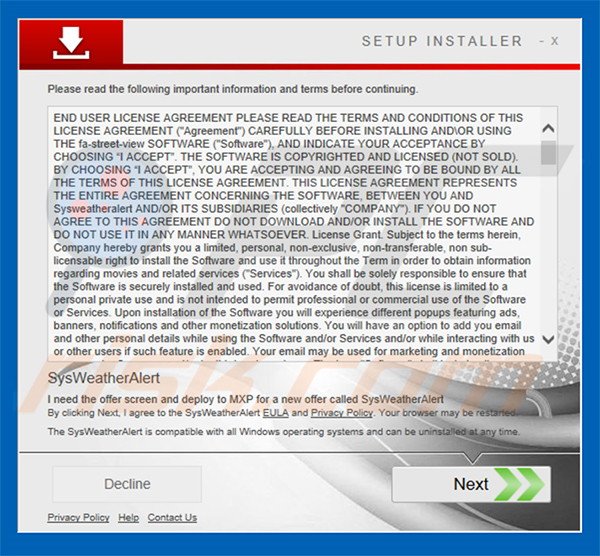
Eliminación automática instantánea de malware:
La eliminación manual de amenazas puede ser un proceso largo y complicado que requiere conocimientos informáticos avanzados. Combo Cleaner es una herramienta profesional para eliminar malware de forma automática, que está recomendado para eliminar malware. Descárguelo haciendo clic en el siguiente botón:
DESCARGAR Combo CleanerSi decide descargar este programa, quiere decir que usted está conforme con nuestra Política de privacidad y Condiciones de uso. Para usar el producto con todas las funciones, debe comprar una licencia para Combo Cleaner. 7 días de prueba gratuita limitada disponible. Combo Cleaner es propiedad y está operado por RCS LT, la empresa matriz de PCRisk.
Menú rápido:
- ¿Qué es SysWeatherAlert?
- PASO 1. Desinstalar la aplicación SysWeatherAlert desde el Panel de control.
- PASO 2. Eliminar el adware de SysWeatherAlert de Internet Explorer.
- PASO 3. Eliminar los anuncios SysWeatherAlert de Google Chrome.
- PASO 4. Eliminar la publicidad SysWeatherAlert de Mozilla Firefox.
- PASO 5. Eliminar los anuncios SysWeatherAlert de Safari.
- PASO 6. Eliminar extensiones malintencionadas de Microsoft Edge.
Eliminar el programa publicitario SysWeatherAlert:
Usuarios de Windows 10:

Haga clic con el botón derecho en la esquina inferior izquierda de la pantalla, en el Menú de acceso rápido, seleccione Panel de control. En la nueva ventana, elija Desinstalar un programa.
Usuarios de Windows 7:

Haga clic en Inicio (El "logo de Windows" en la esquina inferior izquierda de su escritorio), elija Panel de control. Localice la opción Programas y características y haga clic en Desinstalar un programa.
Usuarios de macOS (OSX):

Haga clic Finder, en la nueva ventana, seleccione Aplicaciones. Arrastre la app desde la carpeta Aplicaciones hasta la papelera (ubicada en su Dock). Seguidamente, haga clic derecho sobre el icono de la papelera y seleccione Vaciar papelera.
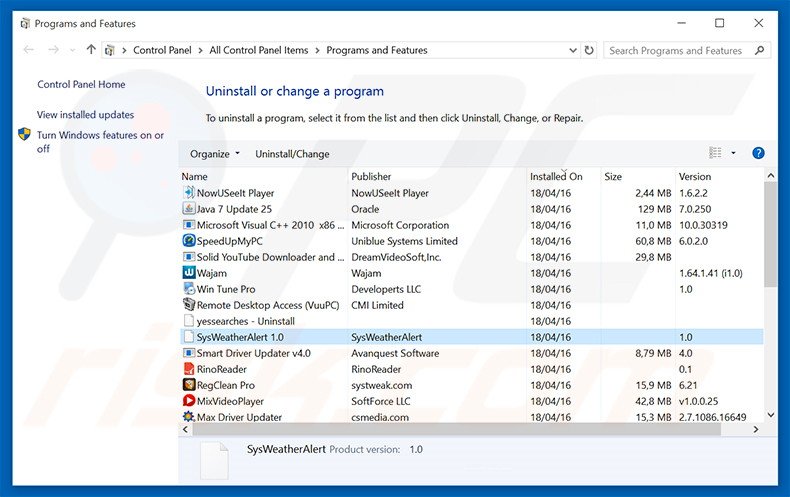
En la ventana de desinstalación de programas, busque por "SysWeatherAlert 1.0", seleccione este registro y haga clic en "Desinstalar" o "Suprimir"..
Tras desinstalar los programas no deseados que generan anuncios de SysWeatherAlert, analice su ordenador en busca de componentes restantes no deseados o posibles infecciones de malware. Para analizar su sistema, elija un programa recomendado para eliminar programas maliciosos.
DESCARGAR eliminador de infecciones de malware
Combo Cleaner verifica si su equipo está infectado. Para usar el producto con todas las funciones, debe comprar una licencia para Combo Cleaner. 7 días de prueba gratuita limitada disponible. Combo Cleaner es propiedad y está operado por RCS LT, la empresa matriz de PCRisk.
Eliminar el software publicitario SysWeatherAlert de los navegadores web:
En la fecha de nuestra investigación, no se instalaban los complementos de SysWeatherAlert en Internet Explorer, Google Chrome o Mozilla Firefox, aunque sí que aparecía incluido en otro software publicitario. Por tanto, le recomendamos eliminar todas las aplicaciones que no quiera de sus navegadores web.
Este vídeo muestra cómo eliminar los complementos de navegador potencialmente no deseados:
 Deshacerse de los complementos maliciosos en Internet Explorer:
Deshacerse de los complementos maliciosos en Internet Explorer:
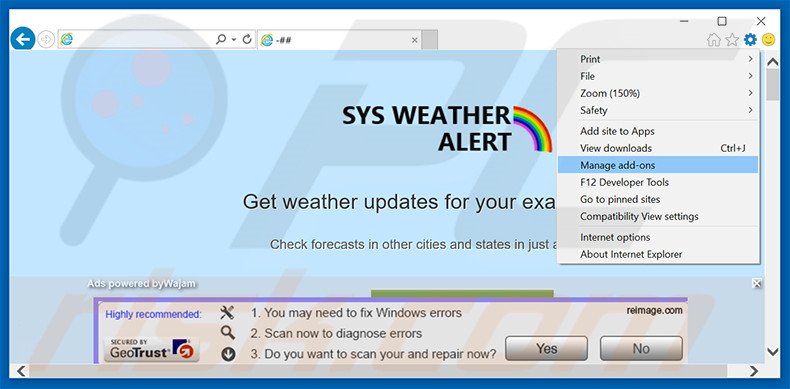
Haga clic en el icono de la "ruedecita" ![]() (en la esquina superior derecha de Internet Explorer), seleccione "Administrar complementos". Fíjese en cualquier extensión recientemente instalada que parezca sospechosa, seleccione las entradas pertinentes y haga clic en eliminar.
(en la esquina superior derecha de Internet Explorer), seleccione "Administrar complementos". Fíjese en cualquier extensión recientemente instalada que parezca sospechosa, seleccione las entradas pertinentes y haga clic en eliminar.

Método opcional:
Si sigue teniendo problemas con la eliminación de anuncios de sys weather alert, restablezca la configuración de Internet Explorer por defecto.
Usuarios de Windows XP: Clic en Inicio, pulse en Ejecutar; en la nueva ventana, escriba inetcpl.cpl. A continuación, haga clic en la pestaña Opciones avanzadas y luego en Restablecer... .

Usuarios de Windows Vista y Windows 7: Haga clic en el logo de Windows, en el cuadro de búsqueda teclee inetcpl.cpl y pulse Enter. En la nueva ventana, haga clic en la pestaña de Opciones avanzadas, luego haga clic en Restablecer.

Usuarios de Windows 8: Abra Internet Explorer y haga clic en el icono de la ruedecita. Seleccione Opciones de Internet.

En la nueva ventana, selecciona la pestaña de Opciones avanzadas.

Haga clic en el botón Restablecer.

Confirme que desea restablecer la configuración predeterminada de Internet Explorer haciendo clic en el botón Restablecer.

 Eliminar las extensiones maliciosas en Google Chrome:
Eliminar las extensiones maliciosas en Google Chrome:
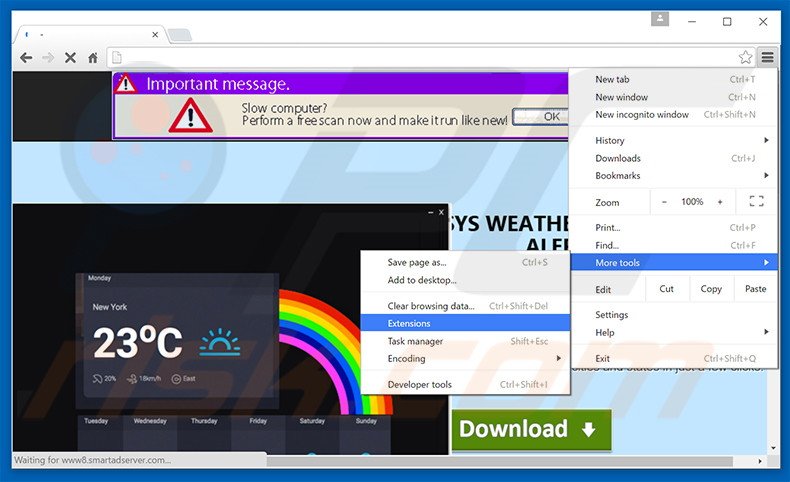
Haga clic en el icono del menú de Chrome ![]() (parte superior derecha de Google Chrome), seleccione "Herramientas" y haga clic en "Extensiones". Ubique todas los complementos recientemente instalados, seleccione las entradas pertinentes y haga clic en el icono de la papelera.
(parte superior derecha de Google Chrome), seleccione "Herramientas" y haga clic en "Extensiones". Ubique todas los complementos recientemente instalados, seleccione las entradas pertinentes y haga clic en el icono de la papelera.
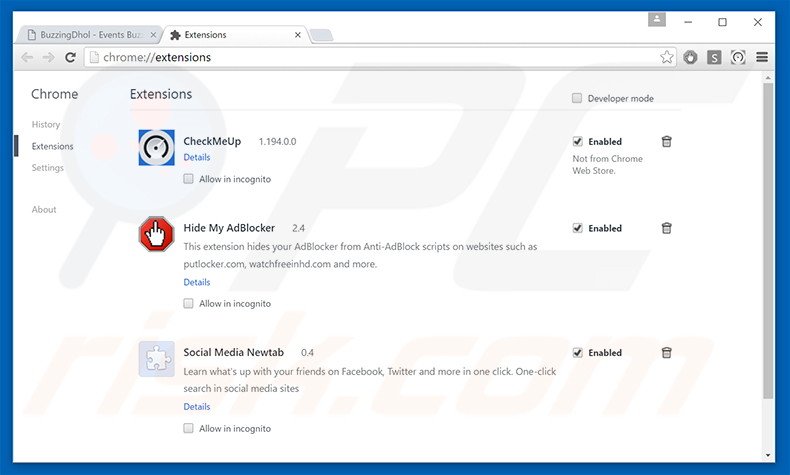
Método opcional:
Si sigue teniendo problemas para eliminar anuncios de sys weather alert, restablezca la configuración predeterminada del navegador Google Chrome. Haga clic en el icono de menú en Chrome ![]() (parte superior derecha de Google Chrome) y seleccione Configuración. Diríjase a la parte inferior de la pantalla. Haga clic en el enlace Configuración avanzada.
(parte superior derecha de Google Chrome) y seleccione Configuración. Diríjase a la parte inferior de la pantalla. Haga clic en el enlace Configuración avanzada.

De nuevo, utilice la barra de desplazamiento para ir a la parte inferior de la pantalla y haga clic en el botón Restablecer (Restaura los valores predeterminados originales de la configuración).

En la nueva ventana, confirme que quiere restablecer la configuración predeterminada de Google Chrome haciendo clic en el botón Restablecer.

 Eliminar los complementos maliciosos en Mozilla Firefox:
Eliminar los complementos maliciosos en Mozilla Firefox:
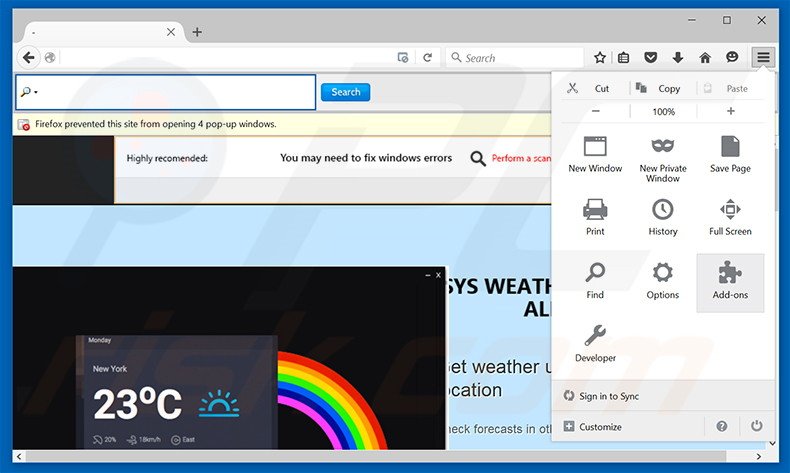
Haga clic en "Firefox" ![]() (en la esquina superior derecha de la ventana principal), seleccione "Complementos". Haga clic en "Extensiones" y, en la nueva pantalla, elimine los complementos instalados recientemente que parezcan sospechosos.
(en la esquina superior derecha de la ventana principal), seleccione "Complementos". Haga clic en "Extensiones" y, en la nueva pantalla, elimine los complementos instalados recientemente que parezcan sospechosos.
Click the Firefox menu (at the top right corner of the main window), select "Add-ons". Click on "Extensions", in the opened window remove all recently-installed suspicious browser plug-ins.
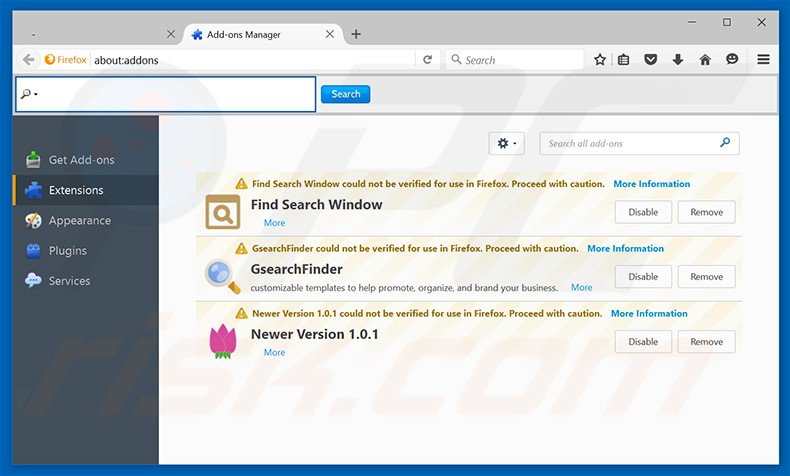
Método opcional:
Los usuarios con problemas para eliminar de anuncios de sys weather alert pueden restablecer la configuración de Mozilla Firefox.
Abra Mozilla Firefox; en la esquina superior derecha de la ventana principal, haga clic en el menú de Firefox ![]() ; en el menú desplegado, pulse sobre el icono Abrir menú de ayuda
; en el menú desplegado, pulse sobre el icono Abrir menú de ayuda ![]()

Seleccione Información para solucionar problemas.

En la nueva pantalla, haga clic en el botón Restablecer Firefox.

En la nueva ventana, confirme que desea restablecer la configuración predeterminada de Mozilla Firefox haciendo clic en el botón Restablecer.

 Eliminar extensiones maliciosas en Safari:
Eliminar extensiones maliciosas en Safari:

Cerciórese de que su navegador Safari está activo. Haga clic en el menú de Safari y seleccione Preferencias…

En la nueva ventana, haga clic en Extensiones, revise todas las extensiones instaladas recientemente que parezcan sospechosas, selecciónelas y haga clic en Desinstalar.
Método opcional:
Asegúrese de que su navegador Safari está activo y haga clic en el menú Safari. Seleccione Borrar historial y datos de sitios webs del menú desplegable.

En el cuadro de diálogo que se ha abierto, seleccione Todo el historial y pulse el botón Borrar historial.

 Eliminar extensiones maliciosas de Microsoft Edge:
Eliminar extensiones maliciosas de Microsoft Edge:

Haga clic en el ícono de menú de Edge ![]() (en la esquina superior derecha de Microsoft Edge), seleccione "Extensiones". Localice todos los complementos de navegador sospechosos recientemente instalados y haga clic en "Eliminar" debajo de sus nombres.
(en la esquina superior derecha de Microsoft Edge), seleccione "Extensiones". Localice todos los complementos de navegador sospechosos recientemente instalados y haga clic en "Eliminar" debajo de sus nombres.

Método opcional:
Si continúa teniendo problemas con la eliminación de anuncios de sys weather alert, restablezca la configuración del navegador Microsoft Edge. Haga clic en el ícono de menú de Edge ![]() (en la esquina superior derecha de Microsoft Edge) y seleccione Configuración.
(en la esquina superior derecha de Microsoft Edge) y seleccione Configuración.

En el menú de configuración abierto, seleccione Restablecer Configuración.

Seleccione Restaurar configuración a sus valores predeterminados. En la ventana abierta, confirme que desea restablecer la configuración predeterminada de Microsoft Edge haciendo clic en el botón Restablecer.

- Si esto no ayudó, siga estas instrucciones alternativas que explican cómo restablecer el navegador Microsoft Edge.
Resumen:
 Con normalidad, el software publicitario o aplicaciones potencialmente no deseadas se introducen sin permiso en los navegadores web del usuario al descargar programas gratuitos. Algunos de los sitios web malintencionados que ofrecen descargas de programas gratuitos no dejan descargar el programa elegido si se decide rechazar la instalación de software promocionado. Tenga en cuenta que la fuente más segura para descargar programas gratuitos es el sitio web de los creadores. Al instalar el programa gratuito ya descargado, elija la opción de instalación personalizada o avanzada; este paso mostrará todas las aplicaciones no deseadas que se iban a instalar junto con el programa de su elección.
Con normalidad, el software publicitario o aplicaciones potencialmente no deseadas se introducen sin permiso en los navegadores web del usuario al descargar programas gratuitos. Algunos de los sitios web malintencionados que ofrecen descargas de programas gratuitos no dejan descargar el programa elegido si se decide rechazar la instalación de software promocionado. Tenga en cuenta que la fuente más segura para descargar programas gratuitos es el sitio web de los creadores. Al instalar el programa gratuito ya descargado, elija la opción de instalación personalizada o avanzada; este paso mostrará todas las aplicaciones no deseadas que se iban a instalar junto con el programa de su elección.
Ayuda para la desinfección:
Si se encuentra con problemas al intentar eliminar anuncios de sys weather alert de su equipo, por favor pida ayuda en nuestro foro de eliminación de programas maliciosos.
Publique un comentario:
Si dispone de más información sobre anuncios de sys weather alert o sobre la forma de eliminarlo, por favor comparta su conocimiento en la sección de comentarios de abajo.
Fuente: https://www.pcrisk.com/removal-guides/9965-sysweatheralert-adware
Compartir:

Tomas Meskauskas
Investigador experto en seguridad, analista profesional de malware
Me apasiona todo lo relacionado con seguridad informática y tecnología. Me avala una experiencia de más de 10 años trabajando para varias empresas de reparación de problemas técnicos y seguridad on-line. Como editor y autor de PCrisk, llevo trabajando desde 2010. Sígueme en Twitter y LinkedIn para no perderte nada sobre las últimas amenazas de seguridad en internet.
El portal de seguridad PCrisk es ofrecido por la empresa RCS LT.
Investigadores de seguridad han unido fuerzas para ayudar a educar a los usuarios de ordenadores sobre las últimas amenazas de seguridad en línea. Más información sobre la empresa RCS LT.
Nuestras guías de desinfección de software malicioso son gratuitas. No obstante, si desea colaborar, puede realizar una donación.
DonarEl portal de seguridad PCrisk es ofrecido por la empresa RCS LT.
Investigadores de seguridad han unido fuerzas para ayudar a educar a los usuarios de ordenadores sobre las últimas amenazas de seguridad en línea. Más información sobre la empresa RCS LT.
Nuestras guías de desinfección de software malicioso son gratuitas. No obstante, si desea colaborar, puede realizar una donación.
Donar
▼ Mostrar discusión